Una forma innovadora de corregir vídeos entrecortados y entrecortados y las causas de los problemas
Corregir videos entrecortados y entrecortados puede resultar frustrante, pero hay varios enfoques innovadores que abordan estos problemas. Antes de intentar resolver el problema, es importante saber que existen muchas razones por las que ocurre. Algunas aplicaciones pueden solucionar estos problemas, que se presentarán y explorarán, mostrándole las funciones y los pasos para ayudarle y guiarle a través del proceso de reparación. Esta aplicación acelera el proceso utilizando un video de muestra para reparar su video. Aprender como arregla tu video entrecortado leyendo más información a continuación.
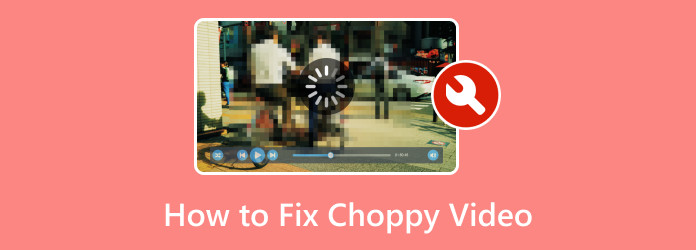
Parte 1. ¿Cuáles son las causas de un vídeo entrecortado/entrecortado?
Una variedad de razones pueden causar un video entrecortado, entrecortado o entrecortado. Los recursos de hardware insuficientes podrían causarlo. Si su computadora necesita ser más potente para manejar la reproducción de video, es posible que experimente tartamudeos y entrecortamientos. Una conexión a Internet lenta o inestable también podría provocar interrupciones al transmitir en línea. Pero si está seguro de tener una conexión a Internet rápida, el problema podría deberse a una plataforma de transmisión poco confiable.
La falta de coincidencia en la velocidad de fotogramas también podría ser la razón por la que tienes un vídeo entrecortado. La incompatibilidad entre la velocidad de cuadros del video y la velocidad de cuadros de su pantalla podría causar una salida de video entrecortada. La última razón más común de las sacudidas del vídeo es la baja velocidad del disco. Las velocidades lentas del disco pueden dificultar su experiencia visual al reproducir un video de alta resolución.
Parte 2. Cómo arreglar videos saltones/entrecortados/entrecortados
Tipard FixMP4 es una aplicación descargable que está disponible en Windows y Mac. Esta aplicación proporciona una función de reparación para usuarios con un vídeo roto o que no funciona correctamente. Construido con una función de muestreo de video, utiliza un video de muestra para corregir sus videos entrecortados. Cualquier video se puede arreglar si aún se puede reproducir y solo tiene problemas menores. Junto con una interfaz de usuario adaptable, Tipard FixMP4 es una aplicación muy fácil de usar que podríamos recomendar en términos de capacidad y confiabilidad. Para aprender a utilizar la aplicación correctamente, siga los pasos a continuación.
Paso 1Adquirir e iniciar la aplicación
Primero, descargue la aplicación. Hazlo haciendo clic en el Descargar botón que se muestra a continuación. Su archivo debería descargarse e instalarse automáticamente. Después de la instalación, ahora iniciará la aplicación. Vaya a su escritorio y haga clic en el icono de acceso directo de la aplicación para iniciar Tipard FixMP4.
Paso 2Importar vídeo entrecortado
Después de iniciar la aplicación, verá la interfaz principal de la aplicación. Importa tu video entrecortado haciendo clic en el grande + en el lado izquierdo de la ventana de la aplicación. Después de hacer clic, podrá ver su carpeta de documentos iniciada. Explore sus archivos y seleccione el archivo para importar.
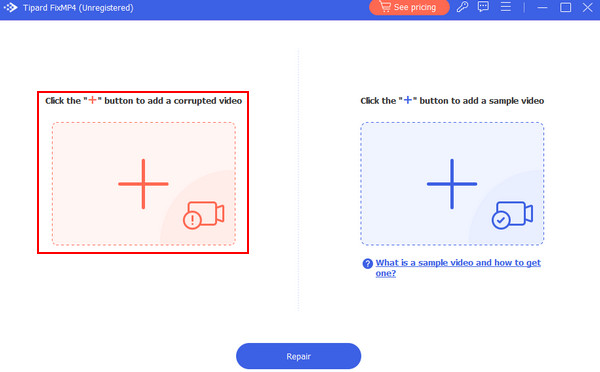
Paso 3Importar vídeo de muestra
Ahora, debes importar un video de muestra después de importar tu video entrecortado. Importe un video de muestra con el mismo contenido que su video entrecortado pero con mayor calidad. Haga clic en el botón grande + en el lado derecho de la ventana de la aplicación y se abrirá otra ventana donde podrá explorar sus archivos. Seleccione e importe su video de muestra.
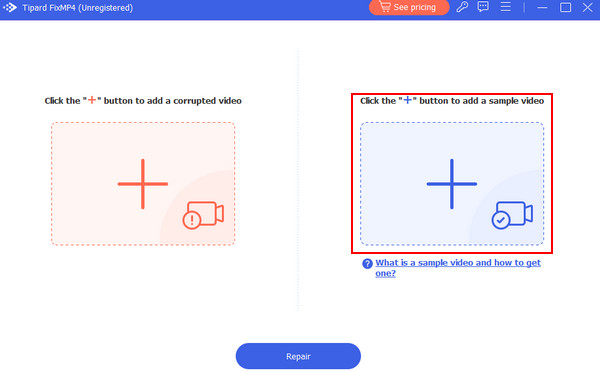
Paso 4Reparación de video
Después de importar todos los archivos necesarios, puede iniciar la reparación. Para iniciar el proceso de reparación, haga clic en Reparacion botón debajo de los dos botones grandes + en la aplicación.
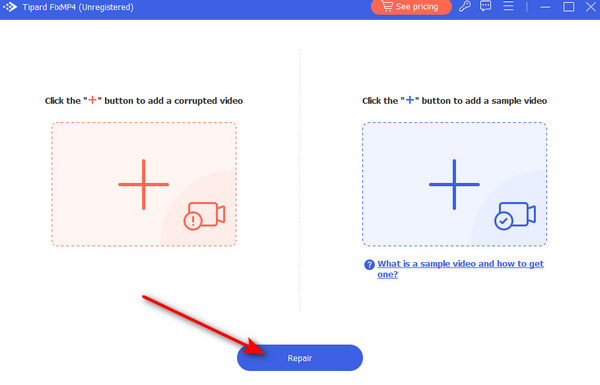
Parte 3. Consejos para evitar la congelación de videos
Utilice un reproductor multimedia confiable
Un reproductor multimedia poco confiable es el problema más común cuando el video se congela. Es posible que el reproductor multimedia esté desactualizado o tenga dificultades para procesar el video debido a códecs obsoletos. Actualizar o utilizar un reproductor multimedia diferente puede solucionar fácilmente este problema. Pero si desea solucionarlo con estilo, puede importar o actualizar manualmente sus códecs actuales.
Compruebe la conexión a Internet
Al mirar o transmitir en línea, el problema más común de congelación de videos es una conexión lenta. Durante las horas pico del día, muchas personas utilizan una conexión a Internet, lo que hace que el vídeo se congele. Puede resolver este problema suscribiéndose a una velocidad de red mucho más rápida.
Utilice recursos confiables
El uso de recursos no confiables durante la transmisión en línea también puede provocar que el video se congele. El uso de dichos recursos puede infectar su dispositivo con malware y provocar un mal funcionamiento de su sistema. Además, la descarga utilizando recursos no confiables reducirá la velocidad de descarga. Acceda siempre a recursos confiables para proteger su dispositivo y a usted mismo de posibles amenazas.
Lectura extendida:
Reproducción de video con fallas de Premiere Pro: ¿Cuáles son las causas y soluciones?
No puedo reproducir video: 5 formas de corregir el código de error de video 0xc1010103
Parte 3. Preguntas frecuentes sobre videos entrecortados y desiguales
¿Por qué el vídeo 4K tartamudea?
El vídeo 4k tartamudea debido a una conexión a Internet lenta, hardware o software incompatible, configuraciones del reproductor multimedia y controladores obsoletos. Además, asegúrese de que su dispositivo no se sobrecaliente, ya que podría perder algunas de las otras aplicaciones en segundo plano innecesarias que no está utilizando.
¿Cómo se estabiliza el metraje?
Para estabilizar el metraje, puede utilizar funciones de la cámara o herramientas de estabilización basadas en software, como Final Cut Pro y Adobe Premiere Pro. También puedes ajustar la cámara para que quede estable o recortarla manualmente usando una técnica de escala.
¿Puedes arreglar imágenes de cámara temblorosas?
Puede corregir imágenes de cámara inestables utilizando herramientas de estabilización basadas en software como Final Cut Pro o Adobe Premiere Pro. También puede utilizar un dispositivo estabilizador, como un trípode o cardanes, y ajustarlo o recortarlo manualmente.
¿Existen herramientas o software de solución de problemas para diagnosticar problemas de video entrecortado?
Sí, existen herramientas o software de solución de problemas para diagnosticar problemas de video entrecortado, como MediaInfo, Driver Booster, herramientas de identificación de códecs, pruebas de velocidad de Internet o consolas de navegador. Estas herramientas pueden ayudar a diagnosticar un problema de video entrecortado.
¿Existe una solución universal para la reproducción de vídeo entrecortada?
No existe una solución universal para la reproducción de vídeo entrecortada debido a diferentes causas, como una conexión lenta a Internet, limitaciones de hardware, controladores obsoletos o códecs incompatibles. Puede solucionarlo ajustando la configuración, actualizando los controladores y optimizando el hardware para una mejor experiencia.
Conclusión
Después de aprender cómo arreglar tu video saltado, le recomendamos que pruebe la versión paga de Tipard FixMP4. Esto le proporcionará más funciones y mejorará sus capacidades de trabajo. Si está satisfecho con la aplicación, esperamos que la recomiende a sus familiares y amigos.







